Laptops zijn dure en, helaas, vaak kwetsbare machines. Als u een onbeveiligde laptop laat vallen, kan het scherm barsten of kan het hele systeem worden afgesloten. Om ervoor te zorgen dat uw laptop beschermd is tegen vallen, vallen, schuren en scheuren, is het belangrijk om te investeren in beschermende kleding. Je kunt er een paar kopen of je eigen maken. Hoewel u uw laptop nog steeds met zorg wilt behandelen, kunnen een paar extra lagen opvulling uw computer verlossen.
Methode één van de drie:
Beschermende uitrusting kopen
-
 1 Kies een harde hoes voor een laptop. Zoek naar 'robuuste' of 'extreme' laptopbehuizingen. Er zijn verschillende bedrijven die unieke materialen hebben ontwikkeld om laptops en andere elektronica te beschermen tegen vallen. Kies er een die specifiek is gemaakt voor uw laptop, want deze moet correct passen om effectief te zijn. De twee helften worden op uw computer bevestigd, zodat deze te allen tijde op de machine kan blijven.[1]
1 Kies een harde hoes voor een laptop. Zoek naar 'robuuste' of 'extreme' laptopbehuizingen. Er zijn verschillende bedrijven die unieke materialen hebben ontwikkeld om laptops en andere elektronica te beschermen tegen vallen. Kies er een die specifiek is gemaakt voor uw laptop, want deze moet correct passen om effectief te zijn. De twee helften worden op uw computer bevestigd, zodat deze te allen tijde op de machine kan blijven.[1] - De beste manier om deze gevallen te vinden, is om online te zoeken.
- Robuuste gevallen lopen meestal tussen ongeveer $ 25- $ 85 USD, met zwaardere gevallen die meer kosten.
-
 2 Kies een laptophoes in een duurzaam materiaal. Sterke laptop sleeves combineren zachte padding aan de binnenkant met een dik, beschermend materiaal aan de buitenkant. Mouwen zijn perfect voor het veilig vervoeren van uw laptop in een grotere tas. Zoek naar degenen met een duurzaam buitenmateriaal, zoals leer, ballistisch nylon of hard plastic.[2]
2 Kies een laptophoes in een duurzaam materiaal. Sterke laptop sleeves combineren zachte padding aan de binnenkant met een dik, beschermend materiaal aan de buitenkant. Mouwen zijn perfect voor het veilig vervoeren van uw laptop in een grotere tas. Zoek naar degenen met een duurzaam buitenmateriaal, zoals leer, ballistisch nylon of hard plastic.[2] - Pak een hoes die overeenkomt met de grootte van je laptop. Als je buitenbehuizing behoorlijk dik is, meet je de laptop met de behuizing erop en bestel je een hoes die bij de nieuwe metingen past.
- Mouwen kosten meestal tussen ongeveer $ 25- $ 50 USD.
-
 3 Ga voor een dikke leren laptoptas voor stijl en bescherming. Zodra je je hoesje en hoes hebt, heb je iets nodig om je laptop mee te nemen van punt A naar punt B. Er zijn talloze opties beschikbaar voor laptoptassen. Leer is een duurzame en aantrekkelijke keuze die uw laptop relatief veilig en professioneel houdt.[3]
3 Ga voor een dikke leren laptoptas voor stijl en bescherming. Zodra je je hoesje en hoes hebt, heb je iets nodig om je laptop mee te nemen van punt A naar punt B. Er zijn talloze opties beschikbaar voor laptoptassen. Leer is een duurzame en aantrekkelijke keuze die uw laptop relatief veilig en professioneel houdt.[3] - Lederen tassen van hogere kwaliteit bieden nog meer bescherming. Mooie lederen tassen kunnen echter enkele honderden USD kosten.[4]
-
 4 Kijk voor dikkere nylon voor een goedkopere tas. Nylon is ook een goed duurzaam materiaal, zolang het maar dik genoeg is. Zoek naar labels die de dikte aangeven, die wordt gemeten in ontkenners. Alles onder de 500D is niet winterhard genoeg om te beschermen tegen vallen.[5]
4 Kijk voor dikkere nylon voor een goedkopere tas. Nylon is ook een goed duurzaam materiaal, zolang het maar dik genoeg is. Zoek naar labels die de dikte aangeven, die wordt gemeten in ontkenners. Alles onder de 500D is niet winterhard genoeg om te beschermen tegen vallen.[5] - Als u geen details over deze meting kunt vinden, neem dan contact op met de fabrikant.
- Nylon laptoptassen variëren sterk in prijs, maar je kunt relatief goedkope tassen vinden voor ongeveer $ 30- $ 60 USD.
Methode twee van drie:
Je eigen bescherming maken
-
 1 Snijd drie rechthoeken van schuimkernplaten. Meet de boven- en onderkant van uw laptop, evenals het scharnier. Markeer deze metingen op de planken met een potlood. Gebruik een mes om de stukken te snijden. Je zou twee van hetzelfde formaat moeten hebben, en één die dezelfde lengte heeft als de anderen, maar niet dezelfde breedte.[6]
1 Snijd drie rechthoeken van schuimkernplaten. Meet de boven- en onderkant van uw laptop, evenals het scharnier. Markeer deze metingen op de planken met een potlood. Gebruik een mes om de stukken te snijden. Je zou twee van hetzelfde formaat moeten hebben, en één die dezelfde lengte heeft als de anderen, maar niet dezelfde breedte.[6] - U kunt schuimkernplaten kopen bij plaatselijke handwerk- of bouwmarkten.
-
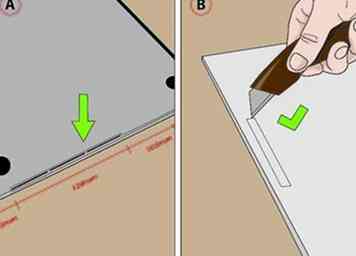 2 Maak gaten in de planken om de ventilator bloot te leggen. Controleer de oppervlakken van je laptop voor uitlaatventilatoren of andere openingen. Meet die plekken en markeer hun locaties op de planken. Gebruik je mes om de belichting voor hen uit te schakelen.[7]
2 Maak gaten in de planken om de ventilator bloot te leggen. Controleer de oppervlakken van je laptop voor uitlaatventilatoren of andere openingen. Meet die plekken en markeer hun locaties op de planken. Gebruik je mes om de belichting voor hen uit te schakelen.[7] - Dit zorgt ervoor dat uw computer nog steeds de benodigde luchtstroom krijgt, waardoor deze niet oververhit raakt.
-
 3 Plak de planken aan de buitenkant van de laptop om een exoskelet te maken. Gebruik ducttape om één stuk schuimkernplaat aan de bovenkant van de laptop en één aan de onderkant te bevestigen. Plak vervolgens de kleinere rechthoek langs het scharnier van de laptop (waar deze buigt om te sluiten).[8]
3 Plak de planken aan de buitenkant van de laptop om een exoskelet te maken. Gebruik ducttape om één stuk schuimkernplaat aan de bovenkant van de laptop en één aan de onderkant te bevestigen. Plak vervolgens de kleinere rechthoek langs het scharnier van de laptop (waar deze buigt om te sluiten).[8] -
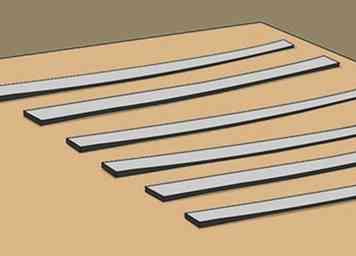 4 Snijd zes stukken schuimweerstrip. Meet de randen van uw laptop. Gebruik een mes om zes stukken van het weer af te knippen.[9]
4 Snijd zes stukken schuimweerstrip. Meet de randen van uw laptop. Gebruik een mes om zes stukken van het weer af te knippen.[9] - U kunt schuimwerende strips online kopen of bij uw plaatselijke ijzerhandel.
-
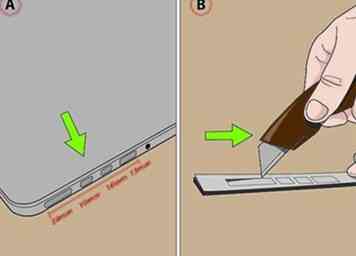 5 Knip gaten uit om de poorten bloot te leggen. Zoek naar poorten aan de zijkanten van uw laptop. Meet die plekken en markeer hun locaties op het weerstrippen. Gebruik je mes om gaten te maken om de poorten bloot te leggen.[10]
5 Knip gaten uit om de poorten bloot te leggen. Zoek naar poorten aan de zijkanten van uw laptop. Meet die plekken en markeer hun locaties op het weerstrippen. Gebruik je mes om gaten te maken om de poorten bloot te leggen.[10] -
 6 Plak het weerstrippen aan de buitenkant van uw laptop. Schuimweerstrippen heeft één kant dat schuim is en een ander dat plakband is. Verwijder het papier van de kant van de tape en vorm het schuim in halve buizen aan elke rand van de laptop. Druk stevig tegen de zijkanten van het schuim om ervoor te zorgen dat ze blijven plakken.[11]
6 Plak het weerstrippen aan de buitenkant van uw laptop. Schuimweerstrippen heeft één kant dat schuim is en een ander dat plakband is. Verwijder het papier van de kant van de tape en vorm het schuim in halve buizen aan elke rand van de laptop. Druk stevig tegen de zijkanten van het schuim om ervoor te zorgen dat ze blijven plakken.[11] -
 7 Maak plakjes in vier tennisballen voor de hoeken. Het doorsnijden van tennisballen in tweeën kan gevaarlijk zijn, dus overweeg vooraf geknipte tennisballen te kopen. Als je de jouwe wilt snijden, leg je de ballen één voor één in een bankschroef en gebruik je vervolgens een mes om de helft van het oppervlak door te snijden.[12] Schuif één bal op elk van de vier hoeken van uw laptop.[13]
7 Maak plakjes in vier tennisballen voor de hoeken. Het doorsnijden van tennisballen in tweeën kan gevaarlijk zijn, dus overweeg vooraf geknipte tennisballen te kopen. Als je de jouwe wilt snijden, leg je de ballen één voor één in een bankschroef en gebruik je vervolgens een mes om de helft van het oppervlak door te snijden.[12] Schuif één bal op elk van de vier hoeken van uw laptop.[13] - De bankschroef zorgt ervoor dat de tennisballen niet rond rollen terwijl je ze snijdt.
-
 8 Bedek de laptop in ducttape. Gebruik ducttape om alle verschillende delen van je exoskelet met elkaar te verbinden. Tape over de tennisballen. Maak lange stukjes tape om vanuit de hoeken langs de randen te gaan. U kunt ook een paar stukjes over de boven- en onderkant van de computer plakken.[14]
8 Bedek de laptop in ducttape. Gebruik ducttape om alle verschillende delen van je exoskelet met elkaar te verbinden. Tape over de tennisballen. Maak lange stukjes tape om vanuit de hoeken langs de randen te gaan. U kunt ook een paar stukjes over de boven- en onderkant van de computer plakken.[14]
Methode drie van drie:
Dalingen vermijden en oplossen
-
 1 Behandel uw laptop voorzichtig. Tenzij je een extreme laptop hebt die is gebouwd om tegen vallen te beschermen, is je computer behoorlijk breekbaar. Laat het niet op de grond liggen of gooi het niet rond. Laat het jarenlang meegaan door het mooi te behandelen.[15]
1 Behandel uw laptop voorzichtig. Tenzij je een extreme laptop hebt die is gebouwd om tegen vallen te beschermen, is je computer behoorlijk breekbaar. Laat het niet op de grond liggen of gooi het niet rond. Laat het jarenlang meegaan door het mooi te behandelen.[15] -
 2 Loop niet rond wanneer uw laptop draait. Druppels veroorzaken de meeste schade als uw computer aan staat als het gebeurt. Hierdoor is de kans groter dat de druppel invloed heeft op de harde schijf of het circuit van de machine. Als uw computer aan staat, bewaar deze dan op een vlak en stevig oppervlak.[16]
2 Loop niet rond wanneer uw laptop draait. Druppels veroorzaken de meeste schade als uw computer aan staat als het gebeurt. Hierdoor is de kans groter dat de druppel invloed heeft op de harde schijf of het circuit van de machine. Als uw computer aan staat, bewaar deze dan op een vlak en stevig oppervlak.[16] - De "Sleep" -modus zal uw computer ook niet beschermen. De computer is nog steeds actief, ook al slaapt het.
-
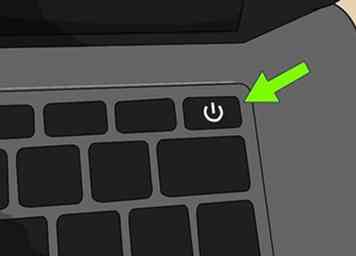 3 Schakel uw laptop uit zodra u klaar bent met werken. Als u klaar bent met werken, zet u uw computer volledig af. Dit is niet alleen bevredigend, het beschermt ook uw bestanden en beperkt eventuele schade door een mogelijke val.[17]
3 Schakel uw laptop uit zodra u klaar bent met werken. Als u klaar bent met werken, zet u uw computer volledig af. Dit is niet alleen bevredigend, het beschermt ook uw bestanden en beperkt eventuele schade door een mogelijke val.[17] -
 4 Houd minimaal twee back-ups van uw gegevens. Aangezien een druppel uw bestanden kan vernietigen, moet u zich van tevoren voorbereiden. Gebruik een digitale cloudoptie en investeer in een opslag harde schijf. De digitale drive kan worden geconfigureerd om automatisch te worden bijgewerkt, of u kunt een aantal belangrijke bestanden selecteren om daar te blijven. Gebruik de opslagdrive om dagelijks een back-up van de hele computer te maken.[18]
4 Houd minimaal twee back-ups van uw gegevens. Aangezien een druppel uw bestanden kan vernietigen, moet u zich van tevoren voorbereiden. Gebruik een digitale cloudoptie en investeer in een opslag harde schijf. De digitale drive kan worden geconfigureerd om automatisch te worden bijgewerkt, of u kunt een aantal belangrijke bestanden selecteren om daar te blijven. Gebruik de opslagdrive om dagelijks een back-up van de hele computer te maken.[18] - Hoewel clouds zoals Google Drive en Dropbox allebei gratis zijn, hebben ze ook beperkte opslagcapaciteit. U moet betalen voor grotere opslagopties.
-
 5 Vervang een gebarsten scherm in een reparatiewerkplaats. Een veelvoorkomend resultaat van een druppel is een gebarsten scherm. Misschien heb je het gevoel dat je hier doorheen kunt werken, maar de scheur kan na verloop van tijd ook erger worden. Breng uw laptop naar een reparatiewerkplaats om het scherm zo snel mogelijk te repareren. Het kan minder kosten als je vroeg gaat.[19]
5 Vervang een gebarsten scherm in een reparatiewerkplaats. Een veelvoorkomend resultaat van een druppel is een gebarsten scherm. Misschien heb je het gevoel dat je hier doorheen kunt werken, maar de scheur kan na verloop van tijd ook erger worden. Breng uw laptop naar een reparatiewerkplaats om het scherm zo snel mogelijk te repareren. Het kan minder kosten als je vroeg gaat.[19] -
 6 Maak een back-up van uw gegevens als uw computer nog steeds actief is. Probeer de computer aan te zetten nadat u hem hebt laten vallen. Als de drop niet heeft veroorzaakt dat uw computer stopt met werken, maak dan onmiddellijk een back-up van uw bestanden. Gebruik de cloud om eerst de belangrijkste te back-uppen.[20]
6 Maak een back-up van uw gegevens als uw computer nog steeds actief is. Probeer de computer aan te zetten nadat u hem hebt laten vallen. Als de drop niet heeft veroorzaakt dat uw computer stopt met werken, maak dan onmiddellijk een back-up van uw bestanden. Gebruik de cloud om eerst de belangrijkste te back-uppen.[20] -
 7 Luister naar klikken of draaien wanneer uw computer wordt ingeschakeld. Wanneer u uw computer na een druppel inschakelt, luister dan aandachtig naar de opstartgeluiden. Als u ongebruikelijke geluiden hoort, kan dit betekenen dat de harde schijf beschadigd is. Als u klikken hoort of ronddraait, bezoekt u een reparatiewerkplaats. Dit zijn beide veel voorkomende tekenen van een probleem.[21]
7 Luister naar klikken of draaien wanneer uw computer wordt ingeschakeld. Wanneer u uw computer na een druppel inschakelt, luister dan aandachtig naar de opstartgeluiden. Als u ongebruikelijke geluiden hoort, kan dit betekenen dat de harde schijf beschadigd is. Als u klikken hoort of ronddraait, bezoekt u een reparatiewerkplaats. Dit zijn beide veel voorkomende tekenen van een probleem.[21] -
 8 Houd er rekening mee dat het enige tijd kan duren voordat uw computer problemen vertoont. Door druppels kan uw computer langzaam sterven. Alles lijkt goed te werken, maar er kan interne schade zijn die nog niet is weergegeven. Het kan zelfs een jaar of twee duren voordat problemen zich voordoen. Kruis je vingers en bescherm je computer tegen toekomstige valpartijen.[22]
8 Houd er rekening mee dat het enige tijd kan duren voordat uw computer problemen vertoont. Door druppels kan uw computer langzaam sterven. Alles lijkt goed te werken, maar er kan interne schade zijn die nog niet is weergegeven. Het kan zelfs een jaar of twee duren voordat problemen zich voordoen. Kruis je vingers en bescherm je computer tegen toekomstige valpartijen.[22] - U kunt overwegen om elke maand een beetje geld opzij te leggen voor het geval u een nieuwe laptop moet kopen.
- Als u zich zorgen maakt, breng de computer dan naar een reparatiewerkplaats. Ze kunnen een diagnostische test uitvoeren die op de lange termijn schade aan uw laptop kan onthullen.
Facebook
Twitter
Google+
 Minotauromaquia
Minotauromaquia
 1 Kies een harde hoes voor een laptop. Zoek naar 'robuuste' of 'extreme' laptopbehuizingen. Er zijn verschillende bedrijven die unieke materialen hebben ontwikkeld om laptops en andere elektronica te beschermen tegen vallen. Kies er een die specifiek is gemaakt voor uw laptop, want deze moet correct passen om effectief te zijn. De twee helften worden op uw computer bevestigd, zodat deze te allen tijde op de machine kan blijven.[1]
1 Kies een harde hoes voor een laptop. Zoek naar 'robuuste' of 'extreme' laptopbehuizingen. Er zijn verschillende bedrijven die unieke materialen hebben ontwikkeld om laptops en andere elektronica te beschermen tegen vallen. Kies er een die specifiek is gemaakt voor uw laptop, want deze moet correct passen om effectief te zijn. De twee helften worden op uw computer bevestigd, zodat deze te allen tijde op de machine kan blijven.[1]  2 Kies een laptophoes in een duurzaam materiaal. Sterke laptop sleeves combineren zachte padding aan de binnenkant met een dik, beschermend materiaal aan de buitenkant. Mouwen zijn perfect voor het veilig vervoeren van uw laptop in een grotere tas. Zoek naar degenen met een duurzaam buitenmateriaal, zoals leer, ballistisch nylon of hard plastic.[2]
2 Kies een laptophoes in een duurzaam materiaal. Sterke laptop sleeves combineren zachte padding aan de binnenkant met een dik, beschermend materiaal aan de buitenkant. Mouwen zijn perfect voor het veilig vervoeren van uw laptop in een grotere tas. Zoek naar degenen met een duurzaam buitenmateriaal, zoals leer, ballistisch nylon of hard plastic.[2]  3 Ga voor een dikke leren laptoptas voor stijl en bescherming. Zodra je je hoesje en hoes hebt, heb je iets nodig om je laptop mee te nemen van punt A naar punt B. Er zijn talloze opties beschikbaar voor laptoptassen. Leer is een duurzame en aantrekkelijke keuze die uw laptop relatief veilig en professioneel houdt.[3]
3 Ga voor een dikke leren laptoptas voor stijl en bescherming. Zodra je je hoesje en hoes hebt, heb je iets nodig om je laptop mee te nemen van punt A naar punt B. Er zijn talloze opties beschikbaar voor laptoptassen. Leer is een duurzame en aantrekkelijke keuze die uw laptop relatief veilig en professioneel houdt.[3]  4 Kijk voor dikkere nylon voor een goedkopere tas. Nylon is ook een goed duurzaam materiaal, zolang het maar dik genoeg is. Zoek naar labels die de dikte aangeven, die wordt gemeten in ontkenners. Alles onder de 500D is niet winterhard genoeg om te beschermen tegen vallen.[5]
4 Kijk voor dikkere nylon voor een goedkopere tas. Nylon is ook een goed duurzaam materiaal, zolang het maar dik genoeg is. Zoek naar labels die de dikte aangeven, die wordt gemeten in ontkenners. Alles onder de 500D is niet winterhard genoeg om te beschermen tegen vallen.[5]  1 Snijd drie rechthoeken van schuimkernplaten. Meet de boven- en onderkant van uw laptop, evenals het scharnier. Markeer deze metingen op de planken met een potlood. Gebruik een mes om de stukken te snijden. Je zou twee van hetzelfde formaat moeten hebben, en één die dezelfde lengte heeft als de anderen, maar niet dezelfde breedte.[6]
1 Snijd drie rechthoeken van schuimkernplaten. Meet de boven- en onderkant van uw laptop, evenals het scharnier. Markeer deze metingen op de planken met een potlood. Gebruik een mes om de stukken te snijden. Je zou twee van hetzelfde formaat moeten hebben, en één die dezelfde lengte heeft als de anderen, maar niet dezelfde breedte.[6] 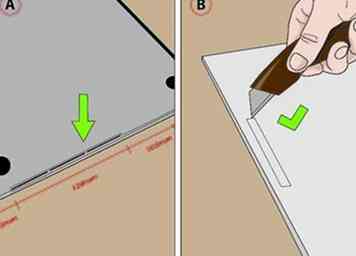 2 Maak gaten in de planken om de ventilator bloot te leggen. Controleer de oppervlakken van je laptop voor uitlaatventilatoren of andere openingen. Meet die plekken en markeer hun locaties op de planken. Gebruik je mes om de belichting voor hen uit te schakelen.[7]
2 Maak gaten in de planken om de ventilator bloot te leggen. Controleer de oppervlakken van je laptop voor uitlaatventilatoren of andere openingen. Meet die plekken en markeer hun locaties op de planken. Gebruik je mes om de belichting voor hen uit te schakelen.[7]  3 Plak de planken aan de buitenkant van de laptop om een exoskelet te maken. Gebruik ducttape om één stuk schuimkernplaat aan de bovenkant van de laptop en één aan de onderkant te bevestigen. Plak vervolgens de kleinere rechthoek langs het scharnier van de laptop (waar deze buigt om te sluiten).[8]
3 Plak de planken aan de buitenkant van de laptop om een exoskelet te maken. Gebruik ducttape om één stuk schuimkernplaat aan de bovenkant van de laptop en één aan de onderkant te bevestigen. Plak vervolgens de kleinere rechthoek langs het scharnier van de laptop (waar deze buigt om te sluiten).[8] 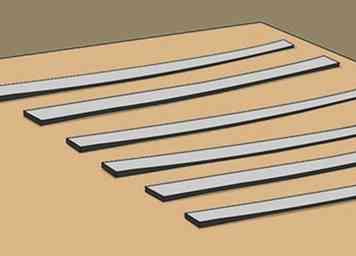 4 Snijd zes stukken schuimweerstrip. Meet de randen van uw laptop. Gebruik een mes om zes stukken van het weer af te knippen.[9]
4 Snijd zes stukken schuimweerstrip. Meet de randen van uw laptop. Gebruik een mes om zes stukken van het weer af te knippen.[9] 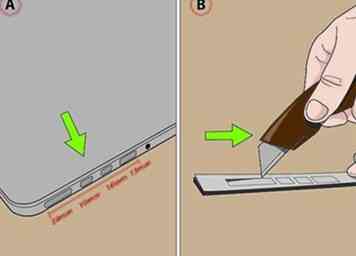 5 Knip gaten uit om de poorten bloot te leggen. Zoek naar poorten aan de zijkanten van uw laptop. Meet die plekken en markeer hun locaties op het weerstrippen. Gebruik je mes om gaten te maken om de poorten bloot te leggen.[10]
5 Knip gaten uit om de poorten bloot te leggen. Zoek naar poorten aan de zijkanten van uw laptop. Meet die plekken en markeer hun locaties op het weerstrippen. Gebruik je mes om gaten te maken om de poorten bloot te leggen.[10]  6 Plak het weerstrippen aan de buitenkant van uw laptop. Schuimweerstrippen heeft één kant dat schuim is en een ander dat plakband is. Verwijder het papier van de kant van de tape en vorm het schuim in halve buizen aan elke rand van de laptop. Druk stevig tegen de zijkanten van het schuim om ervoor te zorgen dat ze blijven plakken.[11]
6 Plak het weerstrippen aan de buitenkant van uw laptop. Schuimweerstrippen heeft één kant dat schuim is en een ander dat plakband is. Verwijder het papier van de kant van de tape en vorm het schuim in halve buizen aan elke rand van de laptop. Druk stevig tegen de zijkanten van het schuim om ervoor te zorgen dat ze blijven plakken.[11]  7 Maak plakjes in vier tennisballen voor de hoeken. Het doorsnijden van tennisballen in tweeën kan gevaarlijk zijn, dus overweeg vooraf geknipte tennisballen te kopen. Als je de jouwe wilt snijden, leg je de ballen één voor één in een bankschroef en gebruik je vervolgens een mes om de helft van het oppervlak door te snijden.[12] Schuif één bal op elk van de vier hoeken van uw laptop.[13]
7 Maak plakjes in vier tennisballen voor de hoeken. Het doorsnijden van tennisballen in tweeën kan gevaarlijk zijn, dus overweeg vooraf geknipte tennisballen te kopen. Als je de jouwe wilt snijden, leg je de ballen één voor één in een bankschroef en gebruik je vervolgens een mes om de helft van het oppervlak door te snijden.[12] Schuif één bal op elk van de vier hoeken van uw laptop.[13]  8 Bedek de laptop in ducttape. Gebruik ducttape om alle verschillende delen van je exoskelet met elkaar te verbinden. Tape over de tennisballen. Maak lange stukjes tape om vanuit de hoeken langs de randen te gaan. U kunt ook een paar stukjes over de boven- en onderkant van de computer plakken.[14]
8 Bedek de laptop in ducttape. Gebruik ducttape om alle verschillende delen van je exoskelet met elkaar te verbinden. Tape over de tennisballen. Maak lange stukjes tape om vanuit de hoeken langs de randen te gaan. U kunt ook een paar stukjes over de boven- en onderkant van de computer plakken.[14]  1 Behandel uw laptop voorzichtig. Tenzij je een extreme laptop hebt die is gebouwd om tegen vallen te beschermen, is je computer behoorlijk breekbaar. Laat het niet op de grond liggen of gooi het niet rond. Laat het jarenlang meegaan door het mooi te behandelen.[15]
1 Behandel uw laptop voorzichtig. Tenzij je een extreme laptop hebt die is gebouwd om tegen vallen te beschermen, is je computer behoorlijk breekbaar. Laat het niet op de grond liggen of gooi het niet rond. Laat het jarenlang meegaan door het mooi te behandelen.[15]  2 Loop niet rond wanneer uw laptop draait. Druppels veroorzaken de meeste schade als uw computer aan staat als het gebeurt. Hierdoor is de kans groter dat de druppel invloed heeft op de harde schijf of het circuit van de machine. Als uw computer aan staat, bewaar deze dan op een vlak en stevig oppervlak.[16]
2 Loop niet rond wanneer uw laptop draait. Druppels veroorzaken de meeste schade als uw computer aan staat als het gebeurt. Hierdoor is de kans groter dat de druppel invloed heeft op de harde schijf of het circuit van de machine. Als uw computer aan staat, bewaar deze dan op een vlak en stevig oppervlak.[16] 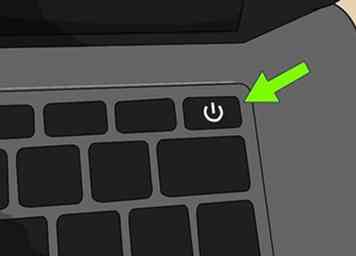 3 Schakel uw laptop uit zodra u klaar bent met werken. Als u klaar bent met werken, zet u uw computer volledig af. Dit is niet alleen bevredigend, het beschermt ook uw bestanden en beperkt eventuele schade door een mogelijke val.[17]
3 Schakel uw laptop uit zodra u klaar bent met werken. Als u klaar bent met werken, zet u uw computer volledig af. Dit is niet alleen bevredigend, het beschermt ook uw bestanden en beperkt eventuele schade door een mogelijke val.[17]  4 Houd minimaal twee back-ups van uw gegevens. Aangezien een druppel uw bestanden kan vernietigen, moet u zich van tevoren voorbereiden. Gebruik een digitale cloudoptie en investeer in een opslag harde schijf. De digitale drive kan worden geconfigureerd om automatisch te worden bijgewerkt, of u kunt een aantal belangrijke bestanden selecteren om daar te blijven. Gebruik de opslagdrive om dagelijks een back-up van de hele computer te maken.[18]
4 Houd minimaal twee back-ups van uw gegevens. Aangezien een druppel uw bestanden kan vernietigen, moet u zich van tevoren voorbereiden. Gebruik een digitale cloudoptie en investeer in een opslag harde schijf. De digitale drive kan worden geconfigureerd om automatisch te worden bijgewerkt, of u kunt een aantal belangrijke bestanden selecteren om daar te blijven. Gebruik de opslagdrive om dagelijks een back-up van de hele computer te maken.[18]  5 Vervang een gebarsten scherm in een reparatiewerkplaats. Een veelvoorkomend resultaat van een druppel is een gebarsten scherm. Misschien heb je het gevoel dat je hier doorheen kunt werken, maar de scheur kan na verloop van tijd ook erger worden. Breng uw laptop naar een reparatiewerkplaats om het scherm zo snel mogelijk te repareren. Het kan minder kosten als je vroeg gaat.[19]
5 Vervang een gebarsten scherm in een reparatiewerkplaats. Een veelvoorkomend resultaat van een druppel is een gebarsten scherm. Misschien heb je het gevoel dat je hier doorheen kunt werken, maar de scheur kan na verloop van tijd ook erger worden. Breng uw laptop naar een reparatiewerkplaats om het scherm zo snel mogelijk te repareren. Het kan minder kosten als je vroeg gaat.[19]  6 Maak een back-up van uw gegevens als uw computer nog steeds actief is. Probeer de computer aan te zetten nadat u hem hebt laten vallen. Als de drop niet heeft veroorzaakt dat uw computer stopt met werken, maak dan onmiddellijk een back-up van uw bestanden. Gebruik de cloud om eerst de belangrijkste te back-uppen.[20]
6 Maak een back-up van uw gegevens als uw computer nog steeds actief is. Probeer de computer aan te zetten nadat u hem hebt laten vallen. Als de drop niet heeft veroorzaakt dat uw computer stopt met werken, maak dan onmiddellijk een back-up van uw bestanden. Gebruik de cloud om eerst de belangrijkste te back-uppen.[20]  7 Luister naar klikken of draaien wanneer uw computer wordt ingeschakeld. Wanneer u uw computer na een druppel inschakelt, luister dan aandachtig naar de opstartgeluiden. Als u ongebruikelijke geluiden hoort, kan dit betekenen dat de harde schijf beschadigd is. Als u klikken hoort of ronddraait, bezoekt u een reparatiewerkplaats. Dit zijn beide veel voorkomende tekenen van een probleem.[21]
7 Luister naar klikken of draaien wanneer uw computer wordt ingeschakeld. Wanneer u uw computer na een druppel inschakelt, luister dan aandachtig naar de opstartgeluiden. Als u ongebruikelijke geluiden hoort, kan dit betekenen dat de harde schijf beschadigd is. Als u klikken hoort of ronddraait, bezoekt u een reparatiewerkplaats. Dit zijn beide veel voorkomende tekenen van een probleem.[21]  8 Houd er rekening mee dat het enige tijd kan duren voordat uw computer problemen vertoont. Door druppels kan uw computer langzaam sterven. Alles lijkt goed te werken, maar er kan interne schade zijn die nog niet is weergegeven. Het kan zelfs een jaar of twee duren voordat problemen zich voordoen. Kruis je vingers en bescherm je computer tegen toekomstige valpartijen.[22]
8 Houd er rekening mee dat het enige tijd kan duren voordat uw computer problemen vertoont. Door druppels kan uw computer langzaam sterven. Alles lijkt goed te werken, maar er kan interne schade zijn die nog niet is weergegeven. Het kan zelfs een jaar of twee duren voordat problemen zich voordoen. Kruis je vingers en bescherm je computer tegen toekomstige valpartijen.[22]